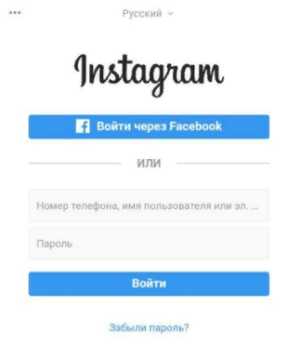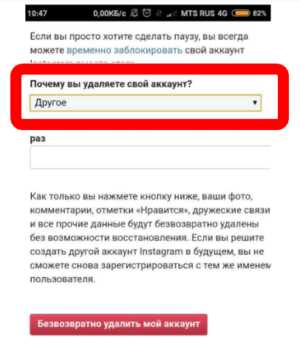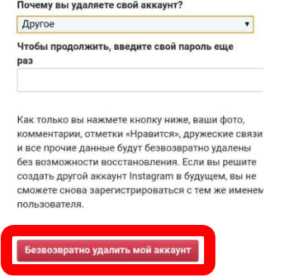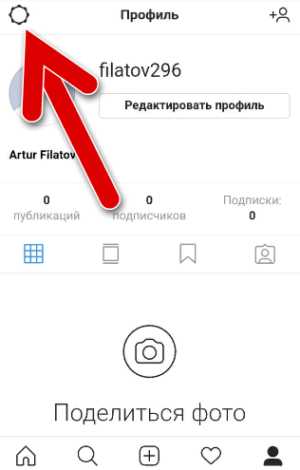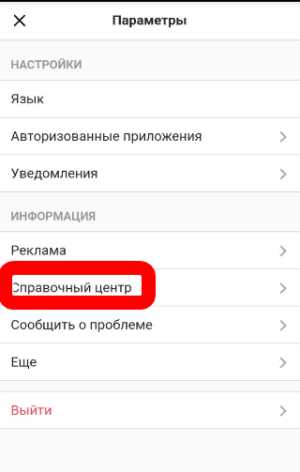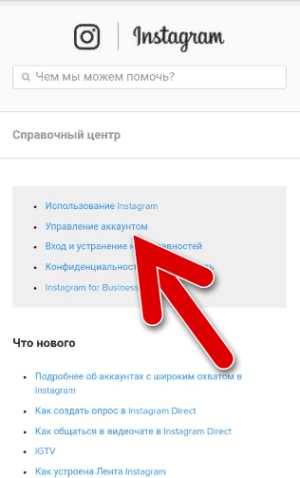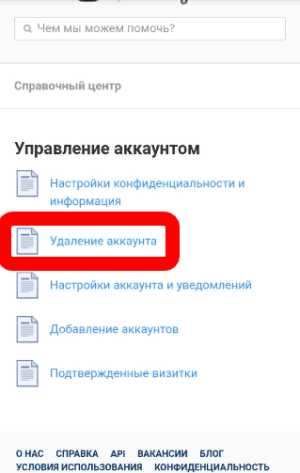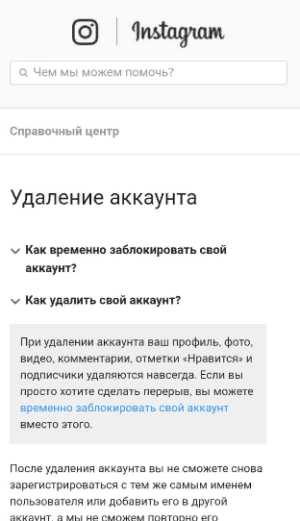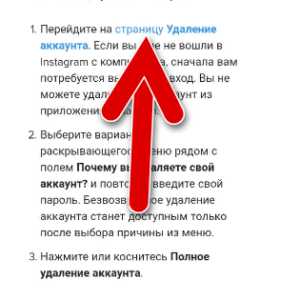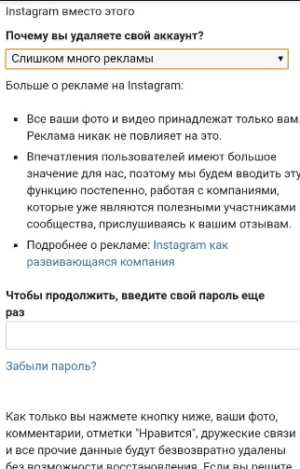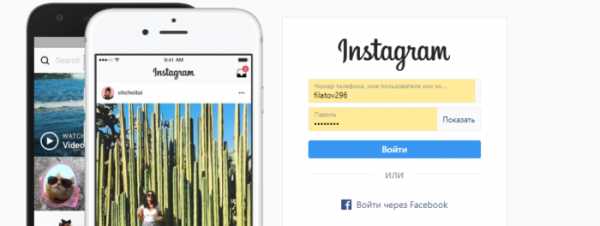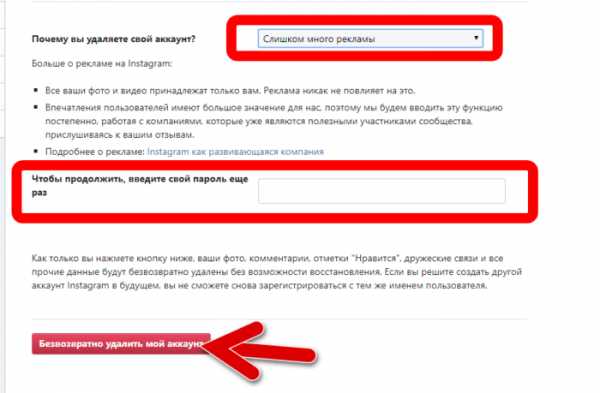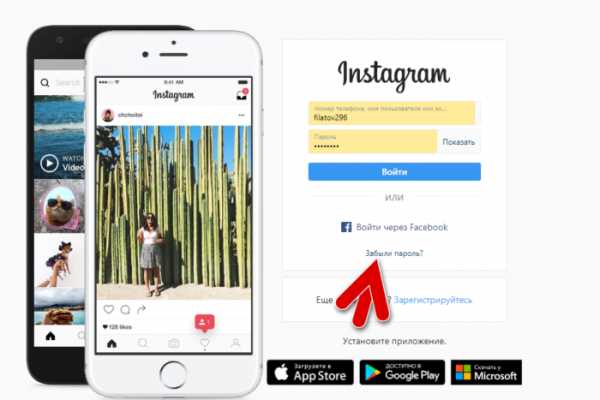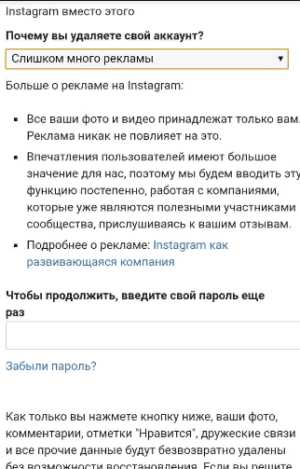Инстаграм страница удалена: причины и решение
Инстаграм – очень популярная и востребованная площадка. Число ее пользователей постоянно растет. Однако прежде, чем зарегистрироваться в сети и завести в ней свою страничку, необходимо ознакомиться с правилами и условиями пользования сайтом. Многие пользователи столкнулись с проблемой удаления своего профиля в сети. Как избежать этой неприятной ситуации, и какие меры предпринять, рассмотрим подробнее.
Как выглядит удаленная страница в Инстаграм
Многие пользователи отмечают, что в определенный момент при попытке войти в свой профиль, появляется окошко белого цвета. В окошке указано, что страница пользователя заблокирована, т.е. ваш аккаунт инстаграм как бы пропал из приложения.
При появлении рамочки пользователь может обратиться в справочный центр и получить информацию относительно причин блокировки.
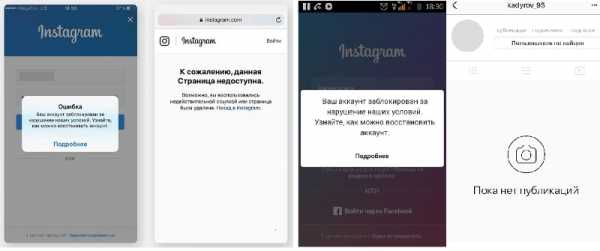
Оно говорит о том, что по каким-то причинам вашу страницу заблокировали. Чаще всего это случается в том случае, если пользователь не соблюдает правила и нормы пользования приложением или сайтом. Однако есть и некоторые другие причины.
По каким причинам страница может быть удалена
- Превышение максимального количества по подпискам и лайкам.
Это наиболее распространенная причина. Создатели сайта установили определенный лимит на количество комментариев, лайков и подписок, которые допустимы для одного пользователя.
Ограничение введено для того, чтобы оградить других пользователей от слишком навязчивых и чересчур активных любителей лайкать и оставлять комментарии.
| Возможное действие | Ограничение |
|---|---|
| Число лайков за 60 минут | 60 |
| Число комментариев за 60 минут | 60 |
| Максимум подписок за 60 минут | 60 |
| Максимум отписок за 60 минут | 50 |
Ограничения для новых аккаунтов
| Возможное действие | Ограничение |
|---|---|
| Максимум лайков за 60 минут | 30 |
| Максимум комментариев за 60 минут | 30 |
| Число подписок и отписок за 60 минут | 30 |
Число подписок и отписок также контролируется. Подсчет ведется в течение суток. Их количество на одного пользователя ежедневно не должно превышать 1440.
Период временной блокировки составляет от нескольких часов до двух суток. В данном случае рекомендуется не предпринимать никаких действий, пока не выйдет положенный срок временной блокировки.
- Жалобы на заблокированный аккаунт от других пользователей сети.
Если пользователь публикует на своей странице устрашающие или аморальные фото и видеоматериалы, жалоб других пользователей не избежать, как и блокировки профиля.
- Превышение числа публикаций.
Количество публикаций, как и других действий в сети, требуется подсчет. Между публикациями должно пройти определенное количество времени. Также владельцам нескольких профилей не рекомендуется выкладывать аналогичные фото и видео единовременно на разных страничках.
- Не соблюдение авторских прав.
Пользователи должны выкладывать на своей страничке только свои авторские фото и видео материалы. Если пользователь публикует чужие фото, он должен предварительно отметить на них автора, тем самым получив его одобрение. В противном случае собственник фото может пожаловаться на вас администрации сайта и страницу заблокируют.
- Спам.
Администрация сайта старается всеми возможными способами бороться со спамом. В связи с этим странички, с которых в огромных количествах отправляются коммерческие предложения рекламного характера, будут забанены.
Если ваш Instagram заблокирован или забанен
Существует несколько видов банов страничек в инстаграм:
- Пожизненный бан.
Безвозвратная блокировка аккаунта.
Как избежать пожизненного бана:
- Не публиковать на своей страничке запрещенные фото и видео материалы: к материалам, на которые налагается запрет, относятся порнографические изображения, призывы к агрессии и пропаганда смерти и суицида, национальная символика неформальных группировок, и т.д;
- Не нарушать прав частной собственности;
- Не выкладывать на своей страничке чужих фото и видео материалов;
- Спам: если пользователь в директе шлет рассылку или оставляет аналогичные комментарии под материалами разных пользователей, рискует быть забаненным;
- Не использовать логотип приложения или сайта instagram;
- Не пользоваться разными электронными адресами для получения доступа к сайту;
- Не накручивать искусственным путем лайки и подписчиков: если пользователь искусственным путем накручивает лайки и подписчиков в больших количествах, скорее всего, его забанят;
Если ваш профиль заблокирован администрацией сайта, можно попытаться его разблокировать.
Как разблокировать забаненный профиль:
- Попытайтесь войти на сайт с мобильного устройства;
- Введите логин и пароль;
- Далее должна появиться знакомая белая рамочка с информацией о блокировке;
- Кликнуть строку «подробнее»;
- Далее выбрать ссылку «если вы считаете, что это ошибка, напишите администрации»;
- Восстановите профиль как обычный пользователь, а не коммерческая организация;
- Введите свои персональные данные, страну проживания, номер мобильного телефона;
- После отправления заявки на электронный адрес пользователя придет письмо;
- В сообщении будет указан шифр восстановления, и информация о том, какое фото требуется сделать;
- На бумажном носителе написать инициалы, шифр восстановления, ник в сети и делаете фотографию;
- В аккаунте должно быть минимум одно фото с изображением пользователя;
- Далее требуется послать сделанный снимок;
- Если пользователь верно выполнил последовательность действий, на электронный адрес придет письмо с подтверждением восстановления профиля.
В данном видео представлено наглядно восстановление доступа к аккаунту.
Чтобы попытаться восстановить профиль, необходимо пользоваться тем же электронным адресом, который привязан к профилю инстаграмм.
Про восстановление страницы можете также почитать в еще одной нашей статье
- Временный бан странички.
Временный бан применяется в основном к тем страничкам, которые нарушили лимиты по возможным действиям в сети.
Необходимо не превышать установленный администрацией максимум, а если страничка уже забанена, лучше не предпринимать никаких действий, пока не завершится время блокировки.
Некоторые аккаунты время от времени прекращают распознаваться по хештегам. Чтобы избежать такого явления, необходимо копировать идентичные хештеги из поста в пост на протяжении длительного промежутка времени.
Если ваш Instagram взломали
Взломы различных страничек в инстраграмм встречаются не так уж редко. Недобросовестные пользователи делают это из различных соображений: чтобы раскрутить свою страничку, в рекламных целях.
Первым делом тем, чей профиль в инстаграм взломали, рекомендуется поменять пароль. Сменить его можно с помощью электронного адреса, мобильного устройства, странички в фейсбуке. Если пользователь своевременно заметил, что его профиль взломали, и предпринял необходимые меры, есть шанс вернуть аккаунт.
Как вернуть доступ:
- Открыть инстаграм;
- В нижней части странички справа нажать рамочку с надписью «помощь»;
- В появившемся меню выбрать наиболее оптимальный вариант восстановления;
- Указать виртуальный адрес (email – почта), к которому привязан аккаунт;
- Кликнуть «далее»;
- Выбрать «отослать письмо»;
- На электронную почту придет письмо;
- Открыть его и нажать клавишу входа.
После того, как удалось войти на свою страничку, необходимо сменить пароль.
Что делать, если злоумышленники сменили почтовый адрес
- Первые два пункта аналогичны предыдущему алгоритму;
- Кликнуть рамку «отправка сообщения»;
- Сменить шифр страны;
- Указать номер телефона;
- На указанный номер придет сообщение. В нем будет указана ссылка, по которой необходимо перейти;
- Сменить пароль;
- Сохранить его, выбрав птичку.
Если в процессе взлома сменили пароль
Первым делом необходимо обратиться в службу поддержки. Для этого необходимо:
- Запустить инстаграм и выбрать в нижней части «помощь»;
- Далее определите, по нику или почтовому адресу будете восстанавливать профиль. Если ник странички был изменен, необходимо попросить кого-либо из друзей отправить скриншот со страницей;
- Кликнуть по стрелке в верхней части;
- Далее в нижней части странички выбрать «требуется помощь»;
- После этого появится анкета, поля которой необходимо заполнить.
После отправления заполненной анкеты на электронный адрес придет письмо. В нем администрация сайта попросит выслать фото и представить скрины документов.
На восстановление профиля потребуется определенное количество времени – от нескольких дней до нескольких недель. Если аккаунт пропал совсем, то его временно заблокировали или деактивировали. В последнем случае восстановить его нет возможности.
2peso.ru
с компьютера, с телефона, временно заморозить страницу.
У пользователей социальных сетей иногда возникает потребность удалить свою страницу. В большинстве случаев сделать это можно как через компьютер, так и через приложение на телефоне. Исключение составляет Instagram. Разработчики оставили возможность удалить профиль только через ПК.

Как удалить свой аккаунт в Инстаграме через компьютер
Первым делом нужно авторизоваться в профиле через браузер, указав логин и пароль.
Перейти в раздел «Редактировать профиль».
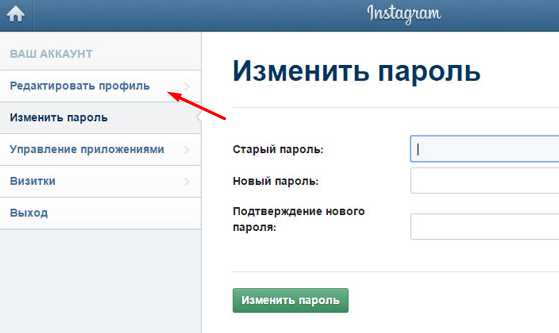
Пролистываем страницу вниз до ссылки «Удалить аккаунт».

В следующем окне нужно указать причину удаления, ввести пароль и нажать на кнопку «Безвозвратно удалить страницу».
Если вы забыли свой пароль, то сначала нужно его восстановить, а затем следовать вышеописанной инструкции.
Все сохраненные данные и файлы в профиле будут удалены.
Удаляем страницу в Instagram через телефон или планшет
Как было сказано ранее, удалить профиль в Инстаграме через телефон не получится. Можно лишь удалить приложение на девайсе.
Айфон
1. Найти приложение на смартфоне.
2. Нажать и удерживать несколько минут значок.
3. Через несколько секунд в левом верхнем углу появится значок «Х».
4. Нажать на «Х» и подтвердить удаление профиля.
Андроид
1. Перейти в раздел «Меню».
2. Выбрать пункт «Управление приложением».
3. В разделе «Сторонние» найти Instagram.
4. Нажать «Удалить» и подтвердить операцию.
Примечания
- Удалить страницу в инстаграме можно только через браузер.
- Заблокированный профиль можно восстановить.
- Перед удалением страницы нужно создать резервную копию всех фотографий.
- После удаления профиля восстановить его не получится. Все данные будут утеряны. Пользователю придется заводить новый аккаунт.
Как на время заморозить Инстаграм, не удаляя свой профиль
Если нет потребности безвозвратно удалять профиль в Инстаграме, его можно временно «Заморозить».
«Временно заблокировать мой аккаунт»
Авторизуемся на сайте Instagram.com через браузер.
Переходим в раздел «Редактировать профиль».
Пролистываем страницу вниз до ссылки «Временно заблокировать мой аккаунт».
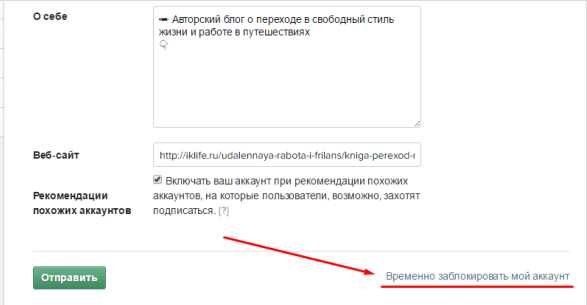
На следующем этапе нужно указать причину блокировки, ввести пароль и нажать кнопку «Временно блокировать аккаунт».
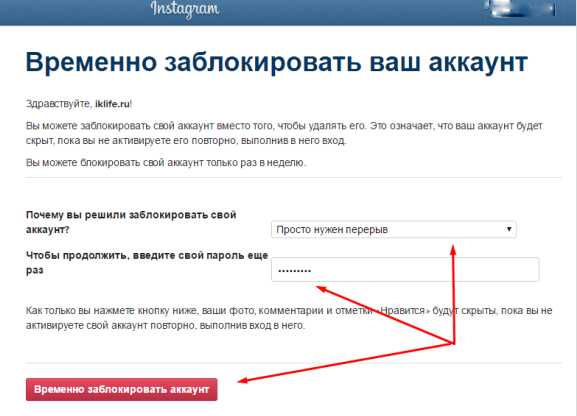
Если вы захотите восстановить доступ к профилю, нужно будет просто войти в аккаунт, используя старый пароль и логин. Но между блокировкой и восстановление должно пройти время, чтобы администраторы могли провести модернизацию аккаунта.
«Закрытый профиль»
Далеко не все пользователи соцсетей ведут активную социальную жизнь. Многие стараются оставаться незаметными. Такие пользователи в Instagram могут закрыть профиль. При этом посетители страницы не смогут просматривать ваши данные без предварительной «Подписки».
Даже если посетитель вашей страницы захочет поделиться вашими фото, он может выставить на них ссылку, но просмотреть снимки смогут только ваши подписчики. То есть совершенно не обязательно удалять профиль в Instagram, чтобы отгородиться от сторонних комментариев. Его можно просто «Закрыть». Рассмотрим, как это сделать через телефон.
Откроем приложение на домашней странице. Нажмем «колесико в виде шестерни» в верхнем углу.

Прокручиваем страницу вниз до надписи «Закрыть аккаунт». Включаем ползунок справа от надписи.
Если через время пользователь захочет восстановить доступ к данным, достаточно будет вернуть ползунок на свое место. При этом на экране появится окно с настройками конфиденциальности.
Нужно нажать кнопку «Ок», чтобы «Открыть» доступ к вашим данным другим пользователям.
Возможности открыть или закрыть профиль с компьютера отсутствует.
Очистка страницы
Совершенно необязательно удалять страницу в Инстаграме, чтобы скрыться от посторонних комментариев. В самом крайнем случае можно просто стереть все фотографии из профиля и всю заполненную информацию. В этом случае страница будет выглядеть, как вновь созданная. У пользователя остается возможность отслеживать новости своих друзей. Единственный недостаток — удалять фотографии придется поштучно.
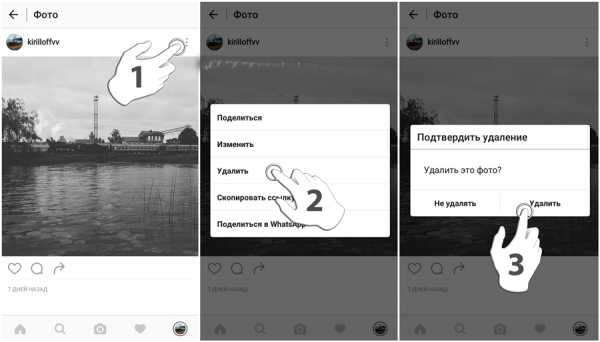
Удаляем профиль Инстаграм навсегда – детальная инструкция
Первым делом нужно авторизоваться в профиле через браузер, указав логин и пароль.
Или можно сразу же перейти к своему профилю по данной ссылке https://www.instagram.com/accounts/remove/request/permanent/
В следующем окне нужно указать причину удаления, ввести пароль и нажать на кнопку «Безвозвратно удалить страницу».
Если вы забыли свой пароль, то сначала нужно его восстановить, а затем следовать вышеописанной инструкции.
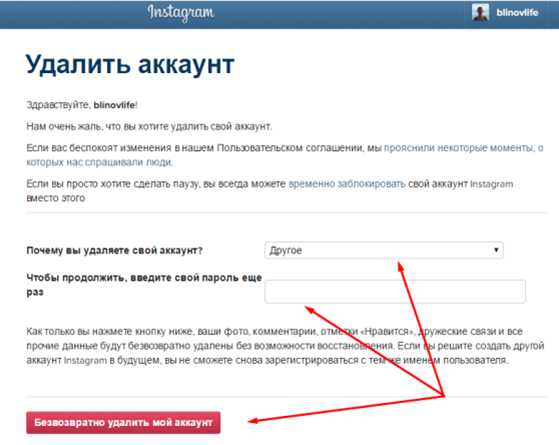
Можно ли восстановить профиль в Instagram, после удаления
Если удалить профиль в Instagram, то восстановить его уже не получится. Доступ можно получить только ко временно заблокированному аккаунту. В теории для этого достаточно лишь войти в аккаунт под старым логином и паролем. На практике пользователи сталкиваются с рядом трудностей.
Деактивированный аккаунт «замораживается» администратором на 1 неделю. Раньше этого срока восстановить страницу не получится.
Не всем пользователям удается войти в Instagram под старым паролем. В этом случае рекомендуется сбросить пароль.
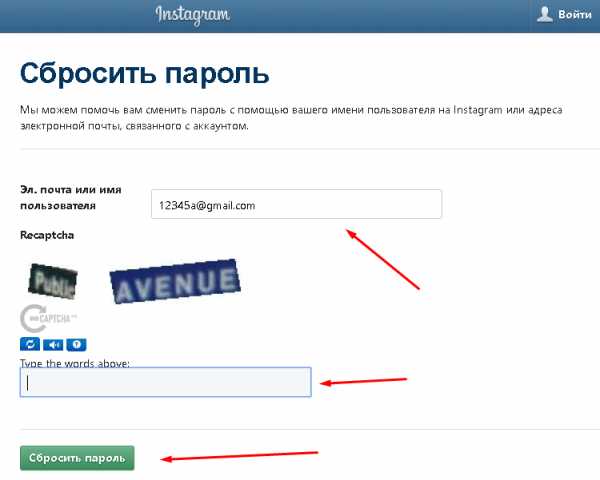
Если не удалось восстановить доступ к данным через ПК, постарайтесь активировать страницу через смартфон, и наоборот.
Если удалить приложение с мобильной версии останется ли аккаунт
Безвозвратное удаление профиля в Instagram доступно только через браузер. Если пользователь удалил приложение на смартфоне, как это было описано ранее, его учетная запись все равно сохраняется.
Как выглядит удаленная страница
В случае блокировки аккаунта на экране отобразится такое сообщение.
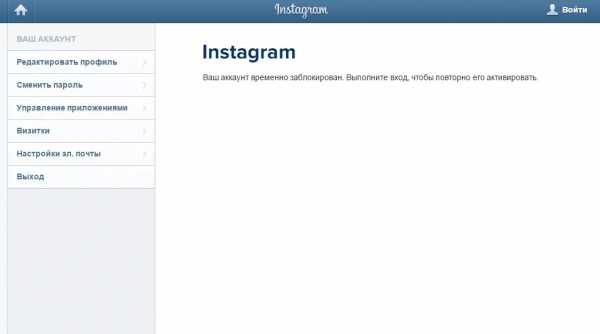
Закрытый от других пользователей профиль выглядит следующим образом.
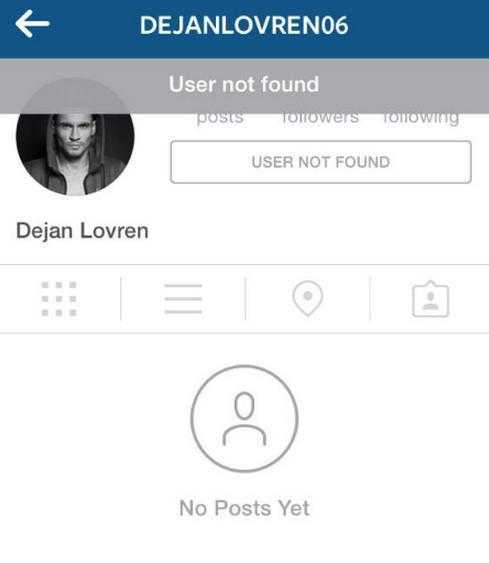
alfaman.org
Удаленный аккаунт Инстаграм
Очень часто при серфинге вы можете наткнуться на удаленные аккаунты Инстаграм. Вводите ссылку, а страницы в сети уже нет. Все потому, что очень многие пользователи по каким-то причинам отказываются от данной социальной сети. Тут могут быть, какие угодно причины: от нехватки времени до простого пресыщения бесполезными фотографиями. Как говорится, разбирать мотивы юзеров – это неблагодарное дело, поэтому в сегодняшней публикации мы расскажем наиболее о том, как удалить навсегда свой акк в Инстаграме с мобильного телефона или же со своего персонального компьютера. Начнем, пожалуй, с последнего. Как вы, наверное, заметили, в обычной десктопной версии Инстаграм на сегодняшний день намного меньше функций и полезных возможностей, нежели в мобильном приложении. Нужно сказать, что изначально так и задумывалось разработчиками. Все ведь согласятся, что использование Инсты заточено прежде всего под мобильную версию. Да и развитие смартфонов сейчас идет такими внушительными темпами, что использование, просмотр, оставление комментов, лайков или выкладывание постов в Инстаграм намного удобнее и быстрее делать с телефона. По большому счету, Инстаграм сейчас очень бурно развивается, появляются новые функции, постоянно обновляются возможности приложения, многие люди делают успешный бизнес на площадке, перед этим обзаведшись огромной армией фолловеров. Поэтому прежде, чем удалиться из Инстаграма, хорошенько всё взвесьте. Если твердо всё решили, тогда приступим непосредственно к инструкции.

- Посетите справочную Инстаграма по следующему адресу: «https://help.instagram.com».
- Перейдите в раздел управления аккаунтом или переместитесь сразу на страничку: «https://help.instagram.com/370452623149242».
- Здесь вы можете либо заблокировать на временной основе, либо полностью и безвозвратно удалить свой аккаунт.
- Теперь на странице кликните по ссылке, как показано на верхнем скриншоте. Это перебросит вас на страницу удаления.
Как удалить аккаунт в Инстаграме
Итак, мы уже почти знаем, как можно удалить легко в Инстаграме свой аккаунт. Кликнув по ссылке, мы перенесемся на страницу непосредственного удаления (смотрите рисунок внизу). Здесь высказывается сожаление о том, что вы решили покинуть Инсту, и дается ссылка на временную блокировку страницы (смотрите нижнее изображение).
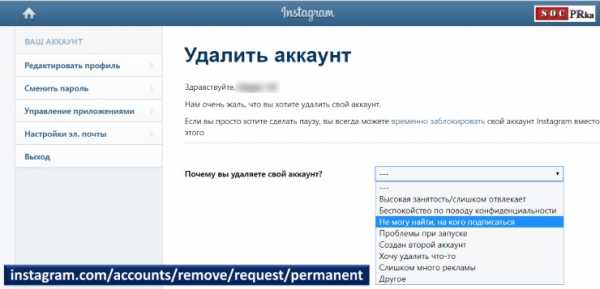
Но мы идем до конца, и поэтому выбираем причину удаления, как показано вверху. Неважно, что именно выбрано. Возьмем, к примеру, вариант о том, что вы не можете найти на какие интересные страницы подписаться. Сразу после выбора причины соц. сеть выдаст ссылки на возможные варианты решения данной проблемы. Это тоже пока не все. После выбора причины (смотрите 1 на рисунке внизу) вы должны будете еще раз ввести свой пароль от странички в поле под номером 2, чтобы избежать каких-то недоразумений. После ввода пассворда нажмите на кнопку под номером 3 на нижнем скриншоте для безвозвратного и бесповоротного удаления аккаунта.
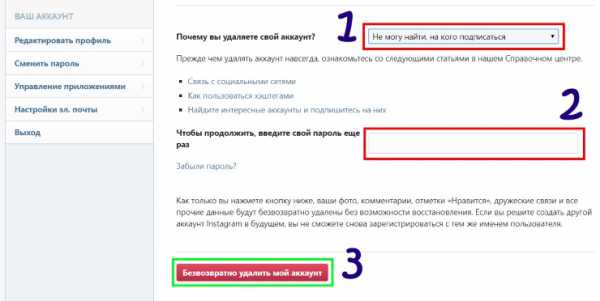
Как удалить аккаунт в Инстаграме с телефона
Теперь давайте начнем рассмотрение вопроса о том, как можно с телефона удалить свой аккаунт в Инсте. На первый взгляд может показаться, что не должно возникнуть трудностей, но удаление страницы с ПК делается намного проще. Как мы убедились, для этого нужно знать просто несколько ссылок. К большому сожалению многих активных пользователей мобильного приложения, здесь напрямую нет возможности удаления акка Инстаграм. Давайте войдем в мобильное приложение Инсты. Оно у вас наверняка установлено. Нет? В таком случае перейдите сюда, чтобы узнать, как это сделать.
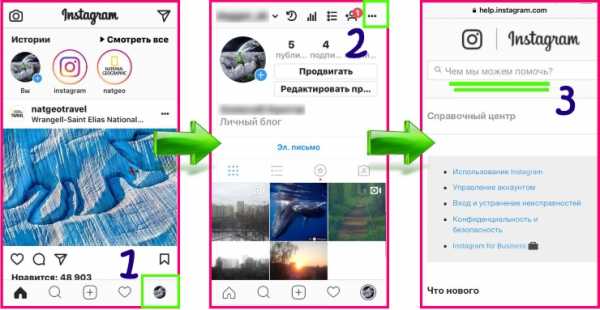
Скачали, установили? А теперь выполним вход в приложение.
- После этого перейдите в свой профиль, коснувшись иконки в нижнем правом углу (1 – вверху).
- Дальше тапните по трем точкам, но уже в правом углу сверху (смотрите 2 выше).
- Дальше на открывшейся страничке пролистайте вниз, и найдите ссылку на: «Справочный центр». (подраздел поддержки).
- После входа в справку вы увидите строку поиска, где можно ввести свой вопрос (3 – на верхней картинке).
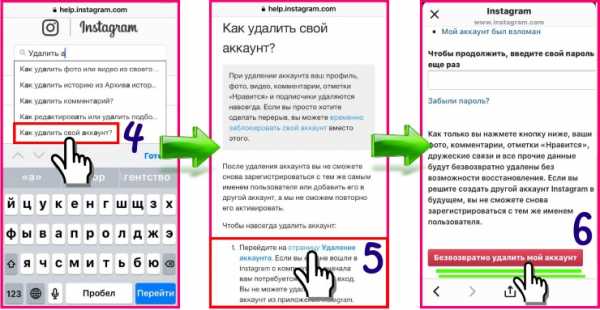
- Вводим свой вопрос, как показано вверху (4).
- Система нас перебрасывает на уже знакомую страницу.
- Здесь нам нужно перейти по ссылке, как показано на скрине 5 вверху.
- Опять открывается страница, где нужно указать причину удаления и нажать на тоже уже знакомую кнопку, как показано на скриншоте вверху (6).
socprka.ru
Как Восстановить Инстаграм | Ермаков Андрей
Что делать если Ваш аккаунт Инстаграм деактивировали? В этой статье я подробно опишу как восстановить удаленный профиль инстаграм. Надеюсь после прочтения Вы успешно восстановите ваш аккаунт!
Как понять, что ваш аккаунт удален?
Первый признак того, что Ваш аккаунт был удален – это невозможность войти в него. При вводе логина и пароля Инстаграм будет выдавать ошибку.
Проверьте не исчез ли ваш аккаунт из поиска. Откройте Инстаграм или попросите друзей найти ваш аккаунт через поиск. Если его нет, то – эта статья для вас!
Почему удаляют аккаунты Инстаграм?


Давайте разберемся почему ваш аккаунт мог быть удален. Всего существует 3 причины:
- Самостоятельно удален — не восстанавливается.
- Нарушение правил сообщества — восстанавливается.
- Не привязан номер телефона — восстанавливается.
Узнали ваш случай? Сейчас я расскажу, что можно сделать, чтобы восстановить аккаунт. Сразу предупрежу, что к сожалению, не в каждой ситуации это получится.
1. Аккаунт самостоятельно удален пользователем
В случае, если вы сами удалили ваш аккаунт и хотите его восстановить – данная статья вам, к сожалению, не поможет. Согласно правилам Инстаграм, при удалении аккаунта ваш профиль, фото, видео, комментарии, отметки «Нравится» и подписчики удаляются навсегда.
Пункт правил из Справочного центра Инстаграм
Это значит, что вы уже никогда не сможете восстановить ваш аккаунт. Поэтому вам прийдется создавать новый, если вы снова хотите пользоваться социальной сетью.
2. Аккаунт удален за нарушение правил сообщества
Администрация Инстаграм деактивирует аккаунты, которые регулярно нарушают правила. Самая распространенная причина – это частые жалобы других пользователей на контент в вашем аккаунте, который может содержать сцены насилия и другие неприемлимые вещи.
Так же причиной блокировки могут стать нарушения авторских прав: использование музыки и/или видео защищенные авторскими правами.
Восстанавливаем аккаунт
Шаг 1. Перейдите по ссылке к простой форме восстановления
Шаг 2. Нажмите «Нет», этот ответ подходит для многих пользователей
Шаг 3. Укажите необходимые данные: обязательно Фамилию и Имя, затем логин вашего аккаунта, почту (очень важно указать именно ту, что была привязана к аккаунту!) и выберите из всплывающего списка нужную страну (в моем случае: Россия). После заполнения нажимаем отправить.
Если ваш аккаунт представляет компанию, то вам необходимо ответить сначала «Да» и затем заполнить такую же форму. Единственное отличие – у вас появится дополнительный блок анкеты с документами:
Шаг 4. Перейдите к полной форме восстановления. Мы с вами только что уже отправили заявку через одну форму. Как показывает многолетний опыт этого, как правило, недостаточно.

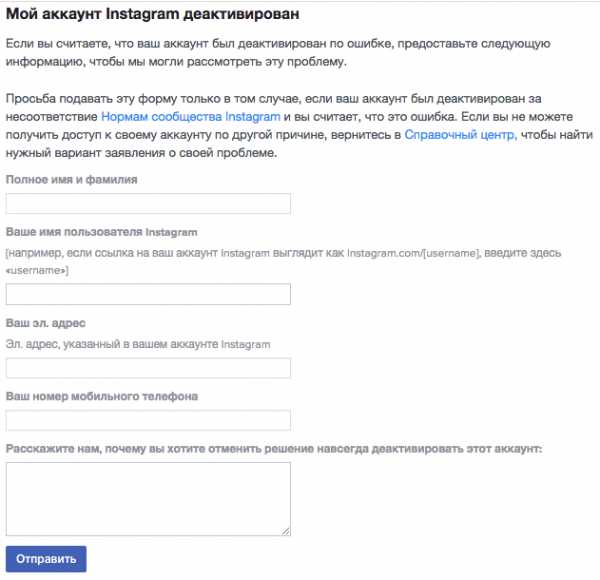
Шаг 5. Аналогичным образом, как и в первой форме, указываем следующие данные: полное Имя и Фамилию, логин вашего аккаунта, привязанную почту и номер телефона.
Шаг 6. Напишите в развернутом виде подробно почему вы хотите восстановить удаленный аккаунт. Я рекомендую писать на русском и на английском языках, учитывая, что основная часть поддержки англоязычная. После заполнения – нажимаем «Отправить».
Шаг 7. Через некоторое время к вам на почту прийдет письмо от службы поддержки Инстаграм. Изучите письмо. Оно будет содержать инструкцию по восстановление и, самое главное, код восстановления:
Шаг 8. Сделайте фото, согласно инструкции: укажите на листке бумаги код подтверждения, ваши Имя и Фамилию, логин аккаунта:
Шаг 9. После того, как служба поддержки проверит введенные вами в форме восстановления данные и сверит их с данными на фотографии, вам прийдет письмо с уведомлением о том, что ваш аккаунт восстановлен. Это может занять от 3 до 48 часов.
Важно! Если вы не получили ответа от служба поддержки спустя 48 часов, я рекомендую повторить все шаги данной инструкции. Повторяйте заполнение и отправку форм каждые 2 дня до тех пор, пока не получите ответа!
3. Аккаунт удален из-за отсутствия привязки номера телефона
Эта причина стала актуальна в 2018-м году. В октябре этого года по данной причине у нас было удалено 4 наших аккаунта, но они уже были восстановлены.
Картина выглядит следующим образом: вы пытаетесь войти в ваш аккаунт, но всплывающее окно с предложением ввести номер телефона не пропускает вас дальше.
В этот момент ваш аккаунт уже удален. Его не видно в поиске и по прямой ссылке.
Восстанавливаем аккаунт
Шаг 1. Введите номер телефона в соответствующее поле.
Шаг 2. Введите пароль, который был прислан Вам в смс.
После авторизации ваш аккаунт будет восстановлен!
Если у вас несколько аккаунтов, то я рекомендую приобрести к каждому из них отдельную sim-карту. Для этого вы можете приобрести посекундный или поминутный тариф любого из доступных вам операторов связи.
Важно! Никогда не привязывайте один номер телефона к нескольким аккаунтам. Дело в том, что привязываясь к одному аккаунту, номер телефона отвязывается от другого. Таким образом вы рискуете потерять один из аккаунтов в случае взлома или удаления.
👍 Спасибо за прочтение
Надеюсь Вы восстановили Ваш аккаунт!
В случае, если аккаунт восстановить по инструкции так и не удалось, вы можете отправить заявку на восстановление. К сожалению, могу взяться не за все аккаунты. Спасибо за понимание
ermakovandrey.ru
Как удалить аккаунт в Инстаграм
Инстаграм — одна из самых популярных социальных сетей в мире. Миллионы пользователей каждый день делятся своими фотографиями, рассказывают о событиях своей жизни, находят клиентов и ведут бизнес через Инстаграм.
Однако есть и те, кто по каким-либо причинам хочет удалить свой аккаунт в Инстаграм на время или навсегда. В такой ситуации пользователь может столкнуться с тем, что сделать это может быть не так уж просто.
Специально для тех, кто хочет удалить свой профиль мы подготовили подробную инструкцию. Следуя ей, вы сможете заблокировать или навсегда удалить Инстаграм аккаунт.
Можно ли удалить Инстаграм
Для тех, кто решил удалить свой профиль в социальной сети, Инстаграм предусмотрел два варианта:
- Временная блокировка
Заблокировав аккаунт, вы сможете восстановить его, все посты, сообщения и фотографии, если позже передумаете.
- Полное удаление
Если вы удалите учетную запись, то восстановить аккаунт и его содержимое уже не получится. Кроме того, вы больше никогда не сможете использовать то же самое имя и адрес электронной почты для создания нового профиля в Инстаграме.
Как временно заблокировать аккаунт
При блокировке Инстаграм аккаунта все ваши данные перестанут отображаться — профиль, фотографии, посты, сторис, комментарии и лайки. После вы сможете активировать свой аккаунт, просто выполнив вход, используя свой логин и пароль.
Для того, чтобы временно заблокировать аккаунт:
- Войдите на сайт Instagram.com в браузере с компьютера или мобильного телефона и залогиньтесь.
- Перейдите на страницу своего профиля, нажав значок в правом верхнем углу.
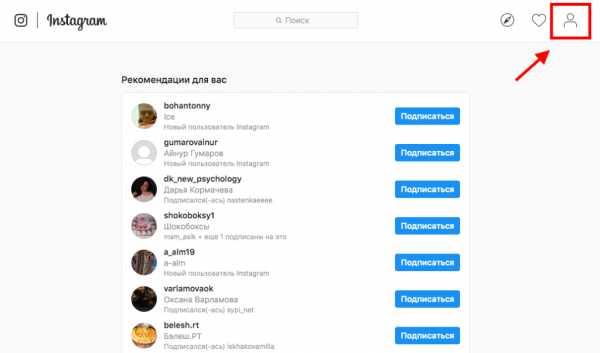
- Нажмите кнопку «Редактировать профиль».
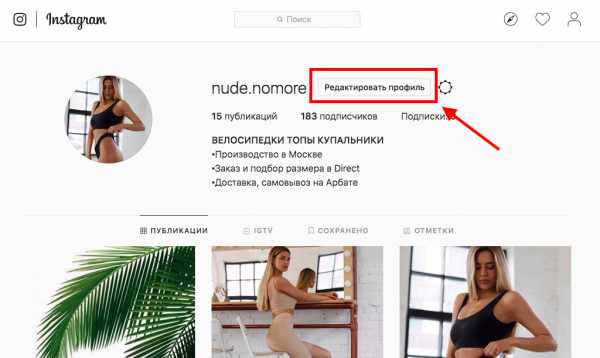
- Внизу страницы нажмите «Временно заблокировать мой аккаунт».
- Выберите причину, по которой хотите заблокировать свой аккаунт, и введите пароль.
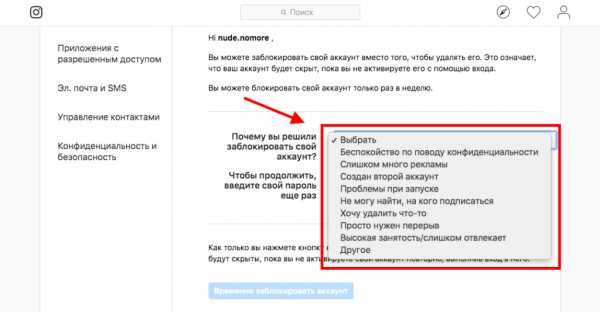
- Нажмите «Временно заблокировать аккаунт».

Как удалить аккаунт в Инстаграме навсегда
Если вы хотите полностью удалить аккаунт в Инстаграм, помните, что это действие необратимо. После удаления учетной записи вы не сможете его активировать, восстановить данные или использовать то же самое имя пользователя для регистрации нового профиля.
Чтобы навсегда удалить Инстаграм аккаунт с компьютера:

- Выберите причину, по которой хотите навсегда удалить свой аккаунт, и введите пароль.

- Нажмите «Безвозвратно удалить мой аккаунт».
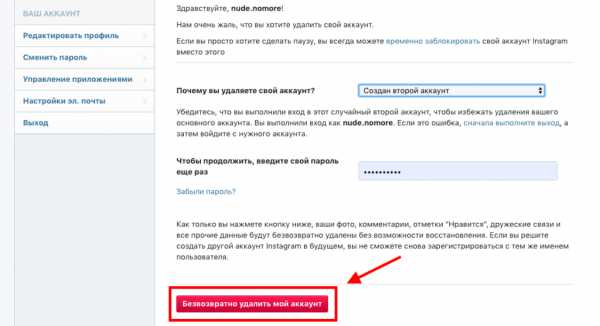
Чтобы навсегда удалить Инстаграм аккаунт с телефона:
- Войдите в приложение Instagram на мобильном телефоне.
- Перейдите на страницу профиля и нажмите значок меню в верхнем правом углу.
- Нажмите «Настройки» внизу экрана.
- Выберите пункт «Информация».
- Нажмите «Условия использования», пролистайте страницу до конца вниз и нажмите «здесь».
- Выберите пункт «Как удалить свой аккаунт?».
- Нажмите «страницу Удаления аккаунта».
- Выберите причину, по которой хотите навсегда удалить свой аккаунт, и введите пароль.
- Нажмите «Безвозвратно удалить мой аккаунт».
gruzdevv.ru
Как удалить Инстаграм аккаунт, страницу, профиль
Важно! Пользователи Instagram могут как удалить свой аккаунт навсегда вместе со всеми данными, так и временно заблокировать свой Инстаграм. Это можно осуществить с телефона на любой платформе или с компьютера.
Информация о том, как деактивровать учетную запись и пошаговая инструкция для разных платформ и ПК в этой статье.

Как удалиться с телефона
Удалить навсегда можно в мобильном браузере, к сожалению в приложении, такая возможность на данный момент отсутствует.
Самая подробная инструкция как удалить аккаунт в Инстаграме через телефон Андроид или Айфон в нашей статье.
Но, поскольку, сервис постоянно совершенствуется разработчиками, со временем, возможно, эта функция появится в наборе, но пока деактивировать можно только из мобильного браузера. Какой именно браузер вы используете — неважно.
Как удалить страницу в Инстаграмме с телефона пошагово:
- Открыть мобильный браузер, которым вы обычно пользуетесь. Будет это гугл хром или опера — значения не имеет.
- Перейти на сайт веб-версии сервиса.
- Авторизоваться — ввести свой логин и пароль. После этого сайт можно закрыть.
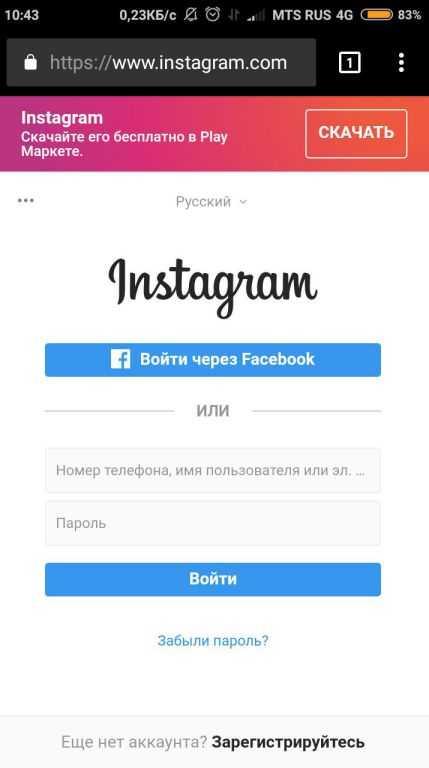
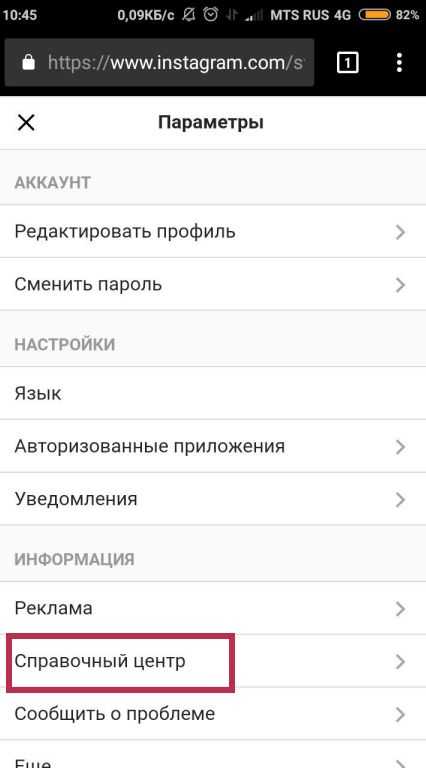
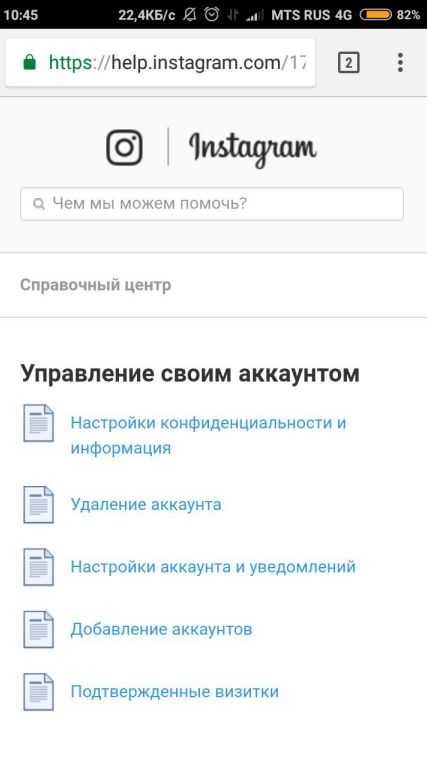
- Выбрать причину, по которой вы хотите деактивировать профиль.
- Вести пароль.
- Кликнуть на красную кнопку внизу открытого окна.
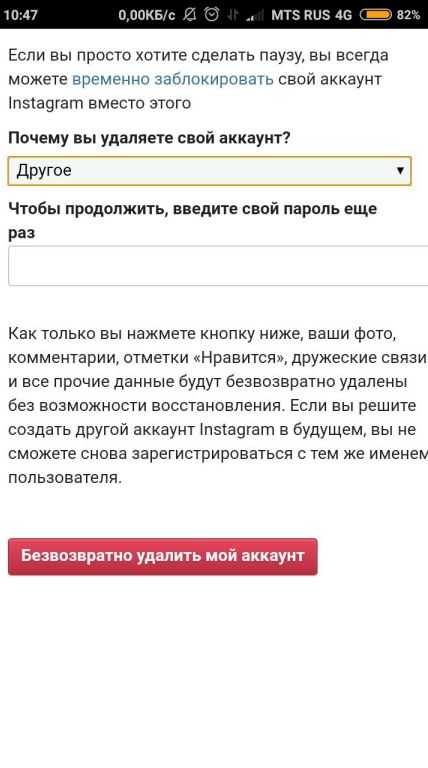
После выполнения пунктов пошаговой инструкции, все публикации удаляться навсегда: фото, диалоги и прочее. Восстановить доступ не удастся.
А может вам просто завести второй профиль, расскажем как это сделать по ссылке.
При выборе причины удаления страницы, для каждого варианта высвечиваются подсказки. Если выбрать «Хочу удалить что-то» — то сервис предложит ссылки на статьи справочного центра о том, как удалить комментарий, фото, отменить подписку и другое. Внимательно ознакомьтесь с предложенными вариантами — возможно, вы решите возникшую проблему и удаляться не придется.
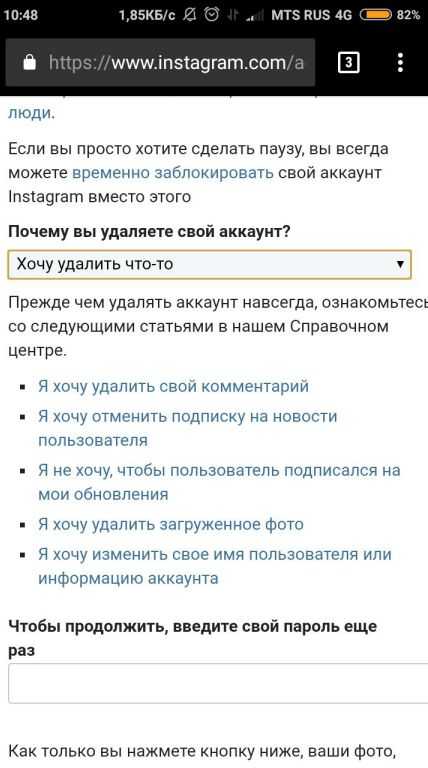
Пошаговая инструкция блокировки
Временное удаление аккаунта Инстаграм (Instagram):
- Авторизоваться в веб-версии.
- В веб-версии зайти в свою учетную запись — нажмите на значок в правом верхнем углу.
- Кликнуть на кнопку редактирования рядом со своим ником.

- Ниже нажать на активную ссылку временной блокировки, подсвеченную голубым.

- Выбрать причину блокировки. Как и при полном удалении будут высвечиваться подсказки, с которыми стоит ознакомиться.
- Ввести пароль.
- Внизу нажать на голубую кнопку удаления. Она загорится после ввода пароля.
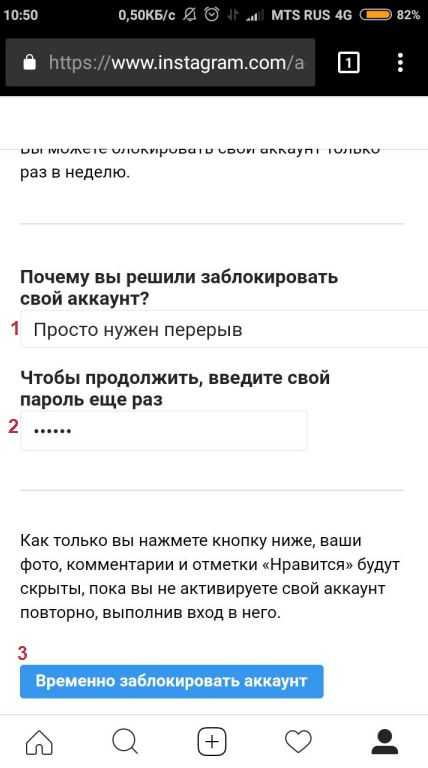
- Подтвердить блокировку.
Удалить Инстаграм-аккаунт временно можно тоже только через браузер. Как и в предыдущей пошаговой инструкции, какой именно у вас браузер значения не имеет.
После выполнения пунктов этой пошаговой инструкции, ваши данные пропадут для остальных пользователей — до разблокировки найти их невозможно. При попытке зайти в вашу ленту по ссылке, появится окно с текстом ошибки.
Чтобы разблокировать, выполните повторную авторизацию через приложение или браузер. Вся информация останется без изменений.
Здесь расскажем, как разблокировать человека с Айфона в приложении.
Как удалиться с компьютера
На самом деле, все тоже самое, что и со смартфона.
Вышеописанные пошаговые инструкции дают развернутый ответ на вопрос и о том, как удалить Инстаграм аккаунт с компьютера. Интерфейс сайта, который был указан выше одинаков для смартфона, планшета и ПК.
Кстати! Приложения для Виндовс и Мак, как и мобильное приложение, не позволят удалить или временно заблокировать учетную запись. Этой функции пока не предусмотрено, лучше сделать через браузер.
Поэтому, если вы хотели узнать, как удалить свой аккаунт Инстаграм навсегда или временно заблокировать — теперь вы знаете.
Деактивация чужого профиля

Особо нетерпимых к другим пользователям, волнует вопрос, как удалить чужой профиль в Инстаграме. Сделать это можно двумя способами:
- Обман или взлом. Подбор пароля и логина специальными программами, использование услуг хакера, втирание в доверие к пользователю и прочее.
- Жалоба администрации сервиса. Этот метод сработает, если у пользователя размещены запрещенные материалы, подробнее можно почитать в справочном центре сервиса. Или нажмите на «Условия использования» внизу страницы веб-версии. Если же запрещенные материалы не обнаружены, данные чужого человека не удалят.
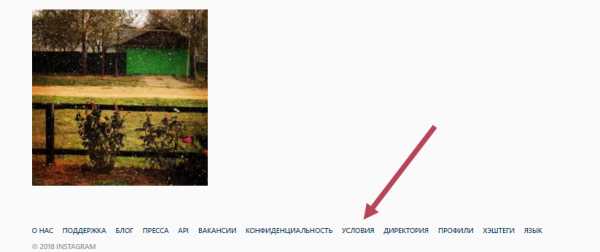
Но не стоит прибегать к крайним мерам и взламывать пользователя. Постарайтесь решить разногласия мирно, так как если вас раскроют — дело может дойти до суда. Кроме того, «хакеры», которые предлагают свои услуги в сети интернет, могут обмануть вас.
Это все, что можно рассказать об деактивации. Если нужно удалить профиль в Инстаграме через телефон Самсунг, Асус, Нокиа или с любой другой модели — смело пользуйтесь инструкцией. Интерфейс форм удаления не отличается на всех устройствах. Надеемся, в статье вы нашли всю информацию.
Это интересно: как войти, если забыл пароль — расскажем правила выхода из ситуации.
Ответы на частые вопросы

Разберемся еще в нескольких вопросах, которые беспокоят пользователей сервиса.
Вопрос: Как удалить второй аккаунт в Инстаграм на одном телефоне?
Ответ: Если нужно убрать второй аккаунт из приложения, без полной деактивации или блокировки, придерживайтесь пошаговой инструкции:
- Открыть приложение.
- Перейти в учетку, которую нужно убрать.
- Открыть меню, нажав троеточие вверху справа.

- Пролистать меню до конца.
- Нажать на Завершить сеанс «ник».

- Подтвердить действие кнопкой Выйти в появившемся уведомлении.
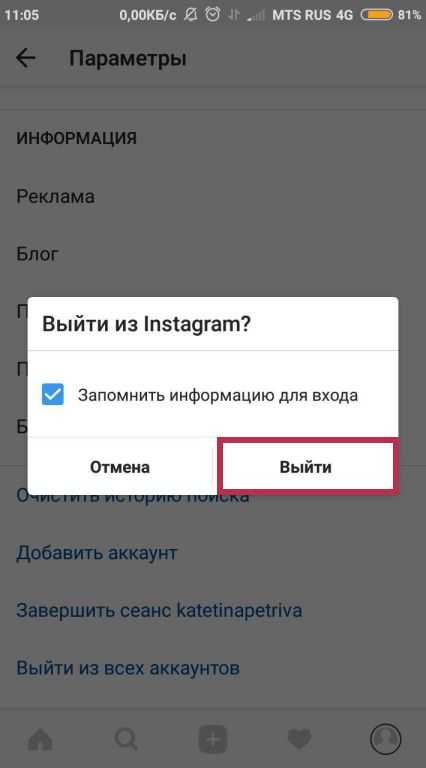
- Приложение перенаправит вас в оставшийся аккаунт.
Если вторую учетную запись нужно деактивировать или заблокировать, воспользуйтесь пошаговой инструкцией выше.
Возможно, вам будет интересно узнать, как посмотреть закрытый профиль.
Вопрос: Как удалить старый аккаунт в Инстаграме?
Ответ: Чтобы получить доступ к старому аккаунту, не имея доступа к эл.адресу или номеру, на который он зарегистрирован, нужно:
- Попытаться восстановить эл.почту, написав письмо поставщику. Подробнее об этом можно почитать в справочном центре сервиса.
- Войти с помощью учетной записи Фейсбук, если он был привязан.
- Восстановить мобильный номер, указанный при регистрации.
В ином случае, сервис не сможет предоставить доступ к аккаунту. Подробнее об этом можно почитать по указанной ссылке. После восстановления доступа, данные можно деактивировать.
Вопрос: Как пожаловаться на аккаунт в Инстаграме, чтобы его удалили?
Ответ: Единственный вариант удаления чужого аккаунта без использования взлома, пожаловаться на него:
- Зайти к пользователю, которого нужно заблокировать.
- Вызвать меню, нажав на три точки вверху справа.
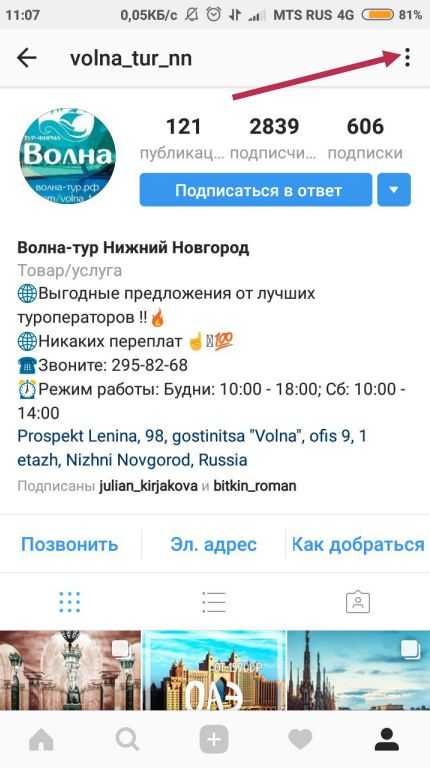
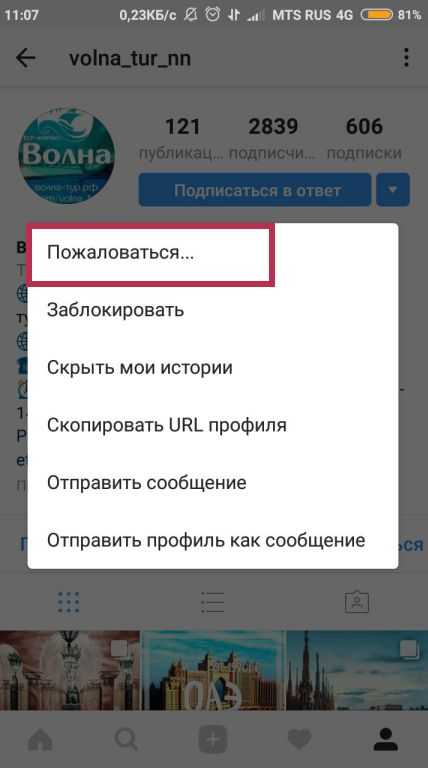
- Выбрать «Пожаловаться».
- Указать причину.
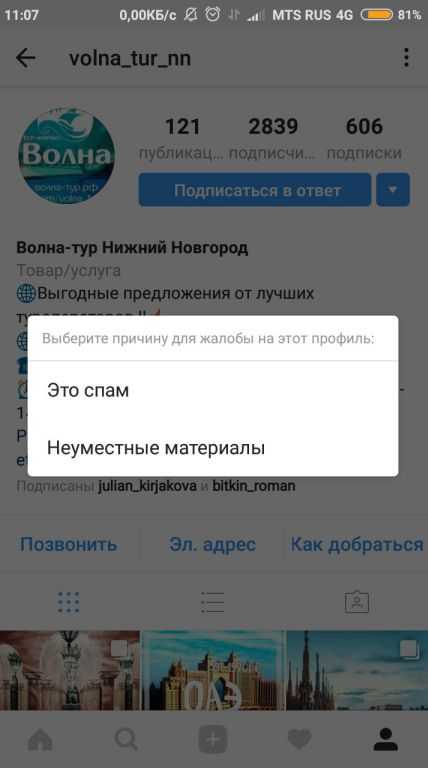
Жалоба будет принята на рассмотрение. Если в публикациях не окажется запрещенных материалов, его не заблокируют. Просто так удалить пользователя, по собственной прихоти, не получится.
Вопрос: Как удалить старый аккаунт в Инстаграм, если не помнишь пароль?
Ответ: Сначала нужно восстановить пароль:
- В приложении или браузере нажать на строку «Забыли пароль?».

- Вести эл.почту или номер, на который была проведена регистрация.

- Перейти по ссылке из письма, которое придет на почту.
- Или ввести код из сообщения в смс.
- Придумать пароль.
После выполнения всех пунктов пошаговой инструкции восстановления доступа, аккаунт можно деактивировать или заблокировать.
Узнайте также, как восстановить Инстаграм, если взломали, переходите по ссылке.
Вопрос: Как удалить страницу в Инстаграме, если забыл пароль и почту?
Комментарий: Убрать навсегда учетную запись, не имея к ней доступа невозможно, поэтому для этого его нужно восстановить.
- Если вы не помните свою почту, восстановите пароль с помощью телефона или учетной записи Фейсбук. Для этого воспользуйтесь кнопкой «Забыли пароль» под формой авторизации.

- Если нет мобильного номера и профиля, восстановите доступ к электронной почте, написав поставщику, обеспечивающему работу электронной почты. Подробнее можно почитать в справочном центре сервиса.
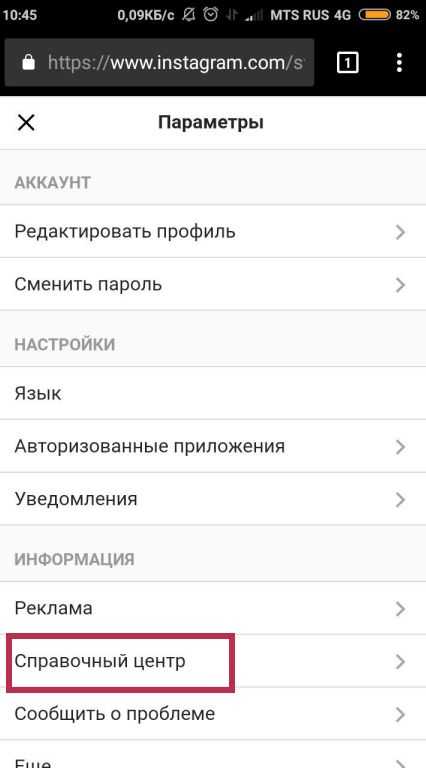
Вопрос: Как удалиться из Инстаграмма и потом вернуться?
Комментарий: Используйте временную блокировку, чтобы вернуться, когда возникнет такая необходимость. Инструкция описана выше.
Вопрос: Как удалить бизнес-страницу навсегда ? (инструкция со скринами по ссылке)
Комментарий: Бизнес-аккаунт удаляется так же, как и обычный. Подробнее про особенности по ссылке в вопросе.
Вопрос: Как удалить полностью страницу в Инстаграме?
Комментарий: Убрать страничку навсегда возможно по ссылке, указанной в инструкции выше.
socialbus.ru
Как удалить свой аккаунт в Инстаграме навсегда
Instagram — это популярная социальная сеть, однако, случаются моменты, когда пользователь перестает пользоваться ею, тогда он задумывается, как удалить аккаунт в инстаграме. Это можно сделать с любого устройства: компьютера, телефона или планшета.
Удаляем аккаунт с телефона
Большая часть пользователей посещает социальные сети со смартфонов, это удобно, так как можно пользоваться инстаграмом в любой точке мира при наличии интернета. Рассмотрим, как удалить свою Инстаграм страницу на всех популярных платформах.
На Android
К сожалению, через мобильное приложение удалить Инстаграмм аккаунт невозможно, нужно делать это через браузер:
Как временно заблокировать Инстаграм аккаунт
- Запустите любой браузер, каким вы пользуетесь.
- Перейдите на главную страницу социальной сети https://www.instagram.com. Сайт автоматически определит, что вы зашли с мобильного устройства и откроется упрощенную версию социальной сети для смартфонов и планшетов.
- Введите авторизационные данные: логин и пароль, тапните по кнопке войти.

- Теперь перейдите по ссылке http://www.Instagram.com/accounts/remove/request/permanent/.
- Выберите подходящую причину удаления аккаунта.

- Укажите действующий пароль от аккаунта.

- Тапните по кнопке «Безвозвратно удалить мой аккаунт».

Обратите внимание, что Инстаграм не предоставляет возможность восстановить профиль и все его данные, после действия №12 аккаунт безвозвратно удалится.
Видео
На iPhone
Если вы задумываетесь, как удалить страницу в инстаграме на айфоне, сделать это можно только через браузерную версию социальной сети:
- Запустите любой браузер на смартфоне.
- Откройте главную страницу Инстаграм и авторизуйтесь.
- Нажмите на значок шестеренки, чтобы перейти в настройки профиля.

- На следующей страницу найдите раздел «Справочный центр».

- Там выберите «Управление аккаунтом».

- Выберите пункт «Удаление аккаунта».

- Разверните раздел «Как удалить свой аккаунт».

- На экране отобразится инструкция, прочтите ее, затем тапните по ссылке из первого пункта.

- Выберите причину из представленного списка, укажите пароль от аккаунта и нажмите «Безвозвратно удалить аккаунт».

Обратите внимание! Все данные удаляются без возможности восстановления.
Как удалить страницу в Инстаграме через компьютер
Пользователи, которые не пользуются социальной сетью на мобильных устройствах интересуются, как удалить профиль в инстаграм через компьютер. Сделать это очень просто:
Как временно заблокировать Инстаграм аккаунт
- Перейдите на главную страницу социальной сети инстаграм и пройдите авторизацию.

- Перейдите по ссылке https://www.instagram.com/accounts/remove/request/permanent/.
- Выберите причину, по которой желаете удалить аккаунт.
- Укажите секретный код.
- Кликните по кнопке «Безвозвратно удалить аккаунт».

После этого данные профиля уничтожаются и восстановить их станет невозможно.
Видео
Если забыли пароль
Чтобы удалить данные аккаунта, нужно авторизоваться в профиле. Если пароль утерян или забыт, воспользуйтесь функцией восстановления:
- На смартфоне или компьютере откройте главную страницу Instagram.
- Под формой входа кликните по надписи «Забыли пароль?».

Как удалить второй аккаунт в Инстаграме
Чтобы удалить второй профиль Инстаграм, нужно выполнить несколько простых действий.
Android
- Авторизоваться в профиле. Если вы находитесь в другом аккаунте, сначала выйдите из него, и войдите в тот, который следует удалить.
- Перейдите по ссылке https://www.instagram.com/accounts/remove/request/permanent/.
- Выберите подходящую причину удаления профиля.

- Укажите пароль.
- Удалите аккаунт.
На компьютере
Чтобы удалить второй аккаунт на компьютере:
- С удобного браузера авторизуйтесь в аккаунте, который нужно удалить.
- Перейдите на страницу удаления по ссылке https://www.instagram.com/accounts/remove/request/permanent/.
- Укажите причину и впишите пароль.
- Кликните по соответствующей кнопке.
Вот, как удалить свой аккаунт в инстаграме. Для этого не нужны особые усилия, достаточно выполнить несколько простых действий. Учтите, что профиль не подлежит восстановлению.
vinstagrame.ru